Introducción.
Los servidores de correo electrónico nos rodean constantemente en Internet; rara es la vez que conectamos y no consultamos nuestro buzón de correo electrónico para ver los mensajes recibidos o para enviar mensajes a otros usuarios de la red.
Gracias al correo electrónico la comunicación en Internet dio un salto de gigante, permitiendo enviar y recibir casi a tiempo real mensajes, fotografías, sonidos, vídeos...Todo ello es posible porque en Internet existen ordenadores dedicados a esta tarea gracias a algún programa servidor de correo electrónico.
Fue creado en 1971 por Ray Tomlinson. Entonces ya existía un sistema de mensajería en cada
Computadora (que era compartida por varios usuarios)1, pero no uno que permitiera enviar mensajes a otra computadora de una red. Tomlinson eligió la arroba (@) como divisor entre el usuario y la computadora en la que se aloja la casilla de correo porque en inglés @ se dice "at" (en). Así, fulano@máquina.com se lee fulano en la máquina.com.
Protocolos principales SMTP, POP e IMAP.
Los servidores de correo electrónico, también conocidos como MTA (Mail Transfer Agent o Agente de Transferencia de Correo) permiten manipular mensajes de forma que queden ordenados y listos para que los usuarios que tienen acceso a él -usuarios que disponen de una cuenta de correo electrónico- puedan enviar y recoger dichos mensajes para que la comunicación finalmente sea efectiva.

Por contra, para recibir e-mails estos programas o clientes de correo hacen uso de otro protocolo muy importante denominado POP (Post Office Protocol o Protocolo de Oficina de Correos). Desde la aparición de este protocolo en 1984 le han sucedido varias versiones que mejoraron sustancialmente su funcionamiento.
En la actualidad, se usa la versión 3 y se denomina comúnmente como POP3. Al contrario de otros protocolos creados con anterioridad como el SMTP, el POP, no necesita una conexión permanente a Internet, puesto que es en el momento de la conexión cuando solicita al servidor el envío de la correspondencia almacenada en el servidor para dicho usuario.
Si se está permanentemente conectado a Internet pueden configurarse los programas cliente de correo de tal forma que la petición al servidor de correo se efectúe automáticamente cada cierto tiempo y de esta forma avise al usuario de que tiene correo pendiente de recibir.
La situación actual es que se utiliza el protocolo SMTP para el envío de correo y para la recepción de correo se utiliza el protocolo POP.
Por otro lado, el protocolo IMAP -acrónimo inglés de Internet Message Access Protocol- también nos permite acceder a mensajes electrónicos almacenados en un servidor. Una vez configurada la cuenta IMAP, puede especificar las carpetas que desea mostrar y las que desean ocultar, esta característica lo hace diferente del protocolo POP.
La versión actual de IMAP es la 4.
IMAP fue diseñado como una moderna alternativa a POP por Mark Crispin en 1986. Algunas de las características importantes que tiene IMAP y que lo diferencian de POP3 son:
• Soporte para los modos de operación connected y disconnected. Al utilizar POP3, los clientes se conectan al servidor de correo brevemente, el tiempo que tarden en descargar los nuevos mensajes. Al utilizar IMAP4, los clientes permanecen conectados el tiempo que su interfaz permanezca activa y descargan los mensajes bajo demanda. Este modelo puede dar tiempos de respuesta mas rápidos para usuarios que tienen una gran cantidad de mensajes.
• Soporte para la conexión de múltiples clientes simultáneos a un mismo destinatario. El protocolo POP3 asume que el cliente conectado es el único dueño de una cuenta de correo. En contraste, el protocolo IMAP4 permite accesos simultáneos a múltiples clientes y proporciona ciertos mecanismos a los clientes para que se detecten los cambios hechos a un mail box por otro cliente concurrentemente conectado.
• Soporte para acceso a partes MIME de los mensajes y obtención parcial. Casi todo el correo es transmitido usando un formato especial llamado MIME. El protocolo IMAP4 le permite a los clientes obtener separadamente cualquier parte MIME individual y obtener porciones de las partes individuales ó los mensajes completos.
• Soporte para que la información de estado del mensaje se mantenga en el servidor. A través de la utilización de banderas o flags definidas en el protocolo IMAP4 de los clientes, se puede vigilar el estado del mensaje; por ejemplo, si el mensaje ha sido o no leído, respondido o eliminado. Estas banderas se almacenan en el servidor, de manera que varios clientes conectados al mismo correo en diferente tiempo pueden detectar los cambios hechos por otros clientes.
• Soporte para búsquedas de parte del servidor. IMAP4 proporciona un mecanismo para los clientes le pidan al servidor que busque mensajes de acuerdo a una cierta variedad de criterios. Este mecanismo evita que los clientes descarguen todos los mensajes de su buzón de correo con el fin de agilizar las búsquedas.
• Soporte para un mecanismo de extensión definido. Como reflejo de la experiencia en versiones anteriores de los protocolos de Internet, IMAP define un mecanismo explícito mediante el cual puede ser extendido. Se han propuesto muchas extensiones de IMAP4 y son de uso común.
Un ejemplo de extensión es el IMAP IDLE, que sirve para que el servidor avise al cliente cuando ha llegado un nuevo mensaje de correo y éstos se sincronicen. Sin esta extensión, para realizar la misma tarea el cliente debería contactar periódicamente al servidor para ver si hay mensajes nuevos.
SMTP utiliza generalmente el puerto 25 del servidor y POP o IMAP el puerto 110.
Ejemplos de envío y recepción de mensajes.
Si como usuarios disponemos de una cuenta de correo electrónico, entonces en el servidor.
Tendremos disponible también un espacio único y exclusivo donde otros usuarios podrán dejarnos nuestros mensajes.
• En el momento de recoger esos mensajes, lo que hacemos es conectarnos a ese servidor, revisar nuestro buzón en busca de nuevos correos y, en caso de haberlos, descargarlos hasta nuestro cliente.
• Cuando enviamos un mensaje, accedemos al servidor y este se encarga de dejarlo en el espacio disponible del usuario destinatario. El servidor sabe qué usuario es el que debe recibirlo porque lo hemos especificado en nuestro programa, dentro del campo To o Para.
• Si el correo no pudiera llegar a su destinatario por cualquier razón (servidor no disponible, dirección de correo electrónico incorrecta...) lo normal es que recibamos la devolución de nuestro propio mensaje con una breve explicación de qué ha sucedido, de forma análoga a lo que sucede con el correo tradicional.

El remitente (mittente@M) envía un mensaje de correo desde su MUA hasta su servidor (M)
Utilizando el protocolo SMTP. El servidor de correo de correo envía al servidor destinatario D dicho correo.
El usuario final (destinatario@D) se descarga este mensaje a su MUA utilizando POP3 o IMAP.
Envío de mensajes.
Para poder hacer uso de todos estos conceptos, debemos tener instalado en nuestro máquina local un programa de correo electrónico o cliente que nos permita hacer uso de todas estas características.
Clientes de correo electrónico o MUA (Agentes Usuarios de Correo Electrónico) conocidos son, por ejemplo, Outlook Express o Eudora para Windows entre otros muchos y para Linux Kmail o Evolution, por nombrar algunos. Estos conceptos no se usan cuando manejamos nuestro e-mail desde las cuentas tipo web como son Hotmail o Yahoo! Mail.
Cualquier e-mail que enviemos, como podemos deducir según lo expuesto, no llega directamente al destinatario sino que se almacena en un servidor:
Recepción de mensajes.
Para recibir un mensaje y según lo visto en el párrafo anterior, nos conectamos al servidor y verificamos si alguien nos dejó algún correo. En caso afirmativo lo recibimos y leemos en nuestra máquina local.
ARGOSOFT MAIL SERVER
Instalación.
Este programa te lo puedes descargar gratuitamente de www.softonic.com o www.mundopc.net o, incluso, desde la web del autor.
Tras hacer doble click en el icono del programa, comienza el proceso de instalación. El asistente de instalación nos solicita dónde instalar el programa y si deseamos crear sendos accesos directos.



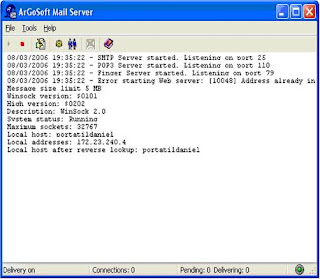
Configuración del programa.
La instalación básica para funcionar dentro de una red doméstica o de oficina es muy sencilla y consta de los siguientes pasos:
1º. Añadir un dominio. Debemos elegir un nombre que identifique las cuentas de correo que vamos a crear; se trata del nombre que va después de la @. En nuestro caso, podemos elegir asi1.santac.
Para hacerlo, hacemos click en el icono con forma de rueda dentada y se abrirá la ventana de configuración. En la pestaña Local Domains añadideremos asi1.santac. Tras hacerlo, habremos de reiniciar el servidor.
2º. Añadir usuarios. Para concluir, sólo queda añadir los usuarios que podrán usar este servidor para enviar y recibir e-mails. Para ello hacemos click en el icono de usuarios, abriéndose la ventana correspondiente.
Tras pulsar en el icono, se nos abrirá un cuadro de diálogo que nos servirá para introducir los
datos de un nuevo usuario (nombre de cuenta, nombre real, password, dirección a la que deseamos se reenvíen los mensajes -opcional-, datos de firma,...)

Existen algunas opciones interesantes que pueden ser útiles con el fin de sacar un mayor provecho al programa. Haciendo click en el icono de la derecha se obtiene la ventana de configuración.
Pestaña general:
• Load Server at Windows Startup. El servicio se arrancará automáticamente al iniciar Windows. Si no, habremos de arrancarlo de forma manual.
• Automatically Start the Server. No tiene sentido en Windows 2000/NT.
• Allow Relay. Esta opción posibilita a usuarios avanzados, la posibilidad de usar Argosoft como servidor web para el envío y recepción de correos electrónicos a personas externas, conectadas vía Internet. El equipo que tenga instalado este servidor debería tener conexión permanente a Internet, dirección IP fija, dominio válido y registrado apuntando a esa dirección para posibilitar el acceso público.
Sería necesario incluir la DNS de nuestro servidor de acceso a Internet para la resolución de los nombres de dominio de las direcciones.
Allow Creation of Accounts from Web. Opción que nos permite la creación de cuentas vía web (se verá más adelante). No es recomendable activarlo ya que si lo hacemos, cualquier usuario de la red podría dedicarse a crear cuentas indiscriminadamente. Lo mejor es crearlas directamente en el servidor.
• When Bouncing, Include Original Message. Si existe algún error en el envío, devuelve el mensaje incluyendo el mensaje original.
• Do Not Use Web Interface. Deshabilita la gestión del correo vía web.
• Hide Passwords in Logs. Las contraseñas enviadas durante las sesiones POP3 se muestran como asteriscos en el fichero de logs.
En la ficha Ports, podemos indicar los puertos en los que escucha cada uno de los servicios de nuestro servidor. Hemos de ser cuidadosos, pues si no usamos los puertos por defecto, la configuración de los clientes debe incluir los puertos específicos de nuestros servicios.
La pestaña SMTP Authentification funciona sólo si la opción Allow Relay, en la ficha General, está habilitada. Se puede espcificar el nombre y la contraseña de cada usuario SMTP. Si no lo hacemos así y trabajamos con Allow Relay, cualquiera podrá usar nuestro servidor SMTP para reenviar sus correos y generar spams.
En la ficha de login podemos indicar que sucesos deseamos que se registren en los ficheros de logs que se encuentran en el directorio donde hayamos instalado el programa.

Configuración del MAU.
Para configurar un cliente de correo del estilo de Microsoft Outlook, o cualquier otro, debemos tener a mano los siguientes datos:
• Servidor POP3: Dirección IP del PC que tiene el servidor instalado2.
• Servidor SMTP: Dirección IP del PC que tiene el servidor instalado.
• Nombre de usuario.
• Contraseña.
En Outlook Express, vamos al menú Herramientas->Cuentas y en la ventana emergente pulsamos:
Agregar nueva cuenta -> correo. Basta con seguir los pasos del asistente.
Gestión de mensajes vía WEB.
Argosoft Mail Server dispone de una función bastante interesante: comprobar también los mensajes.
Si tenemos un DNS, podemos usar la dirección DNS del servidor de correo de e-mail (y enviar, borrar,...) vía web, tipo Hotmail. Tan sólo hay que abrir nuestro navegador de Internet y teclear en la barra de direcciones la IP del servidor que tiene instalado Argosoft. Inmediatamente se abrirá una página donde podemos ver un formulario de autentificación, mediante usuario y contraseña.
Una vez introducido podemos observar los mensajes que tenemos en nuestro buzón y otras interesantes opciones. Otras configuraciones de Argosoft Mail Server.


Equipo 2
ResponderEliminarBuen tema, aunnque un resumen de tanta informacion seria mas facil de digerir.
Equipo 6 no supieron resumir por lo demas BIEN
ResponderEliminar